我们经常需要在 Excel 表格里统计日期,当我们拿到指定日期,或者是批量的全年日期,该如何在Excel表格当中快速提取出该日期所代表的的季度呢?今天我们就来教大家将表格中的月份转换为季度的方法。
首先,输入所需要转换的月份,我们这里以全年为例,单击季度的单元格:
WPS excel计算线型插值的方法
我们用Excel表格做数据运算时,可能会遇到线性插值的计算。当我们在已知条件下,即知道因变量与自变量,求自变量对应的因变量时,该如何计算呢?今天我们教大家如何利用Excel表格进行
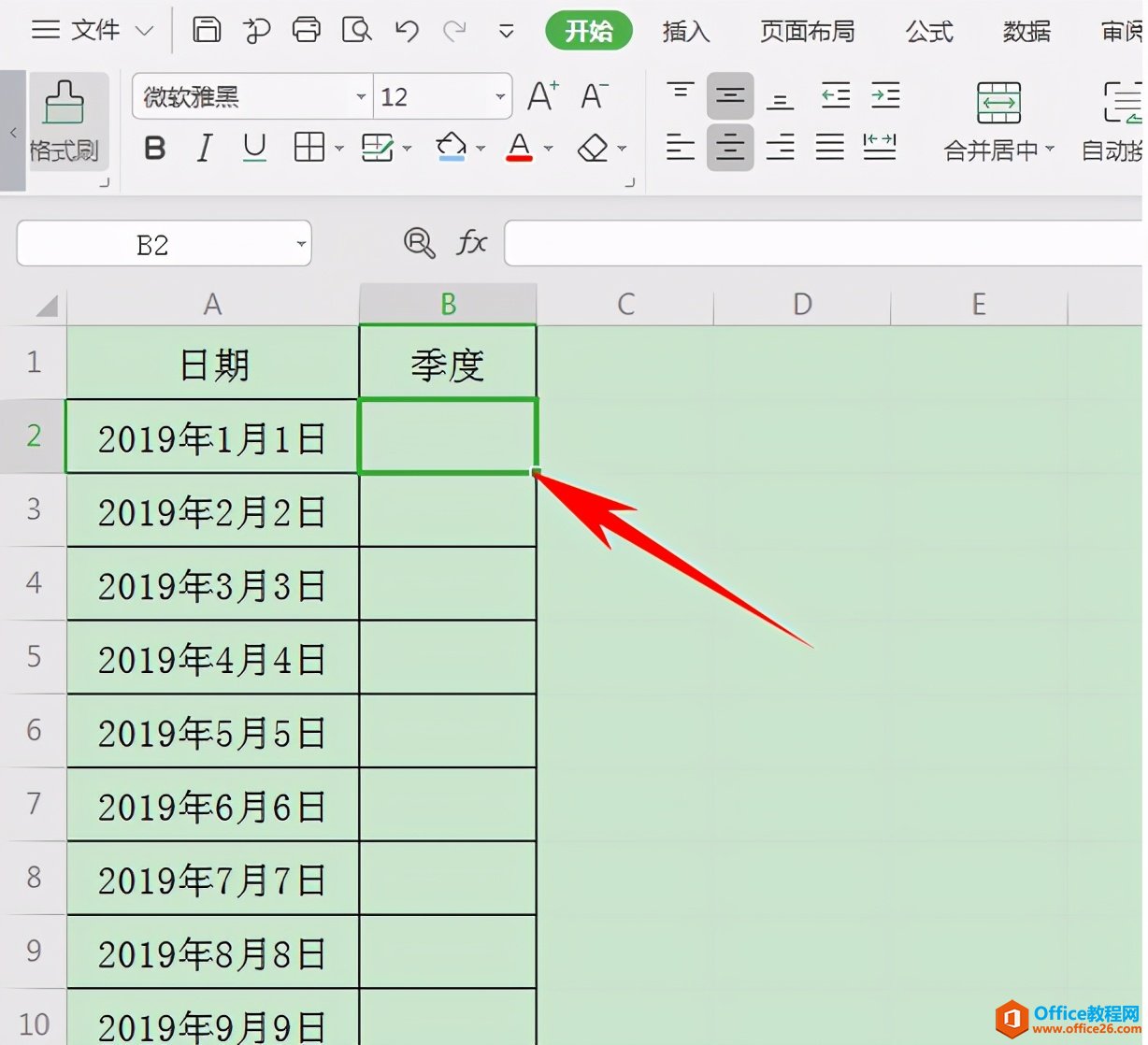
在季度下的单元格当中输入公式=(INT(1 (MONTH(A2)-1)/3))&”季度”,如下图所示:
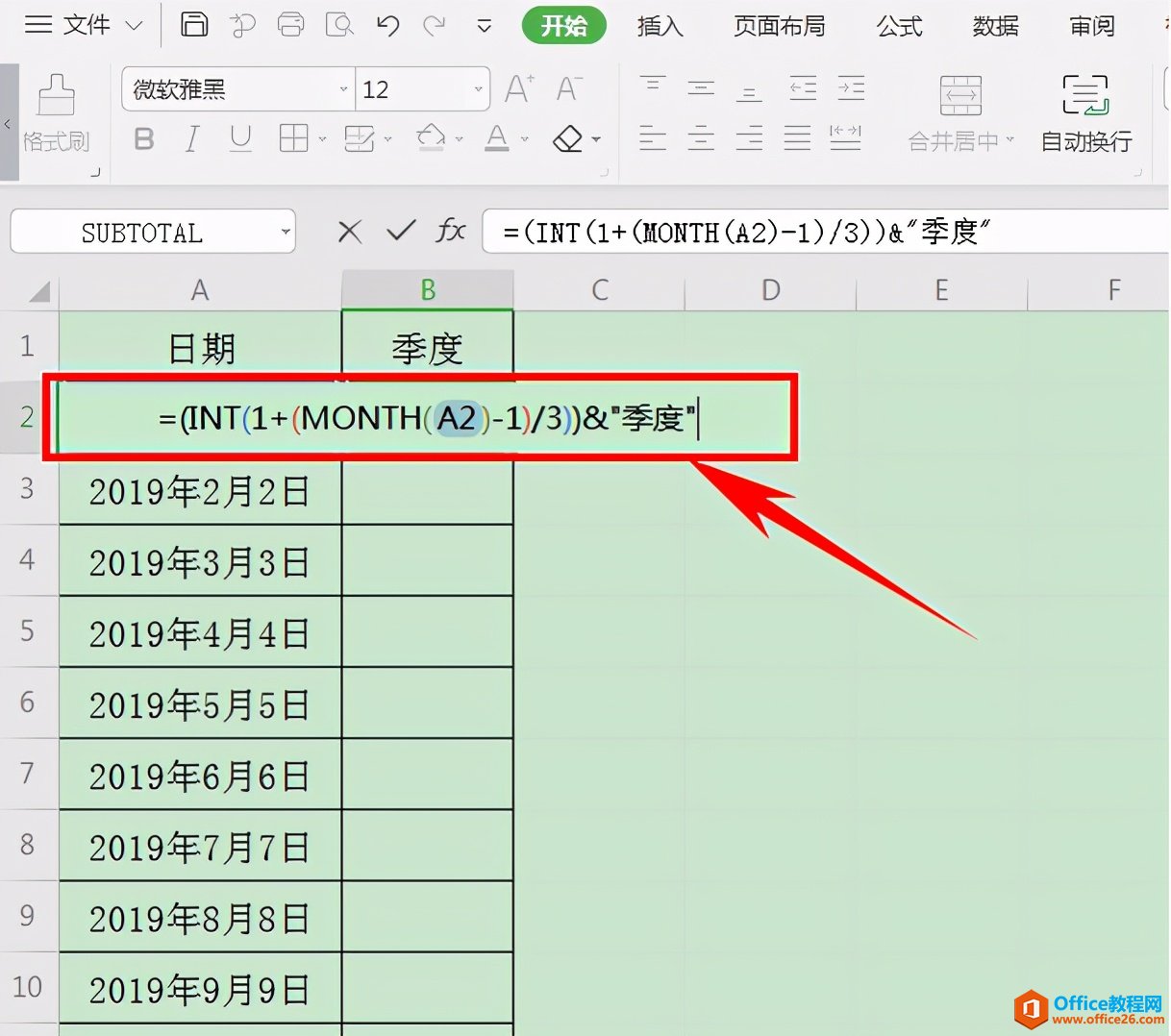
单击回车后,我们看到单元格显示“1季度”,如果不想要季度二字,也可以在公式后面删除,单击回车即可:

单击下拉填充框,完善整个表格,如下图所示,全年的日期都已经转换为相应的季度了:
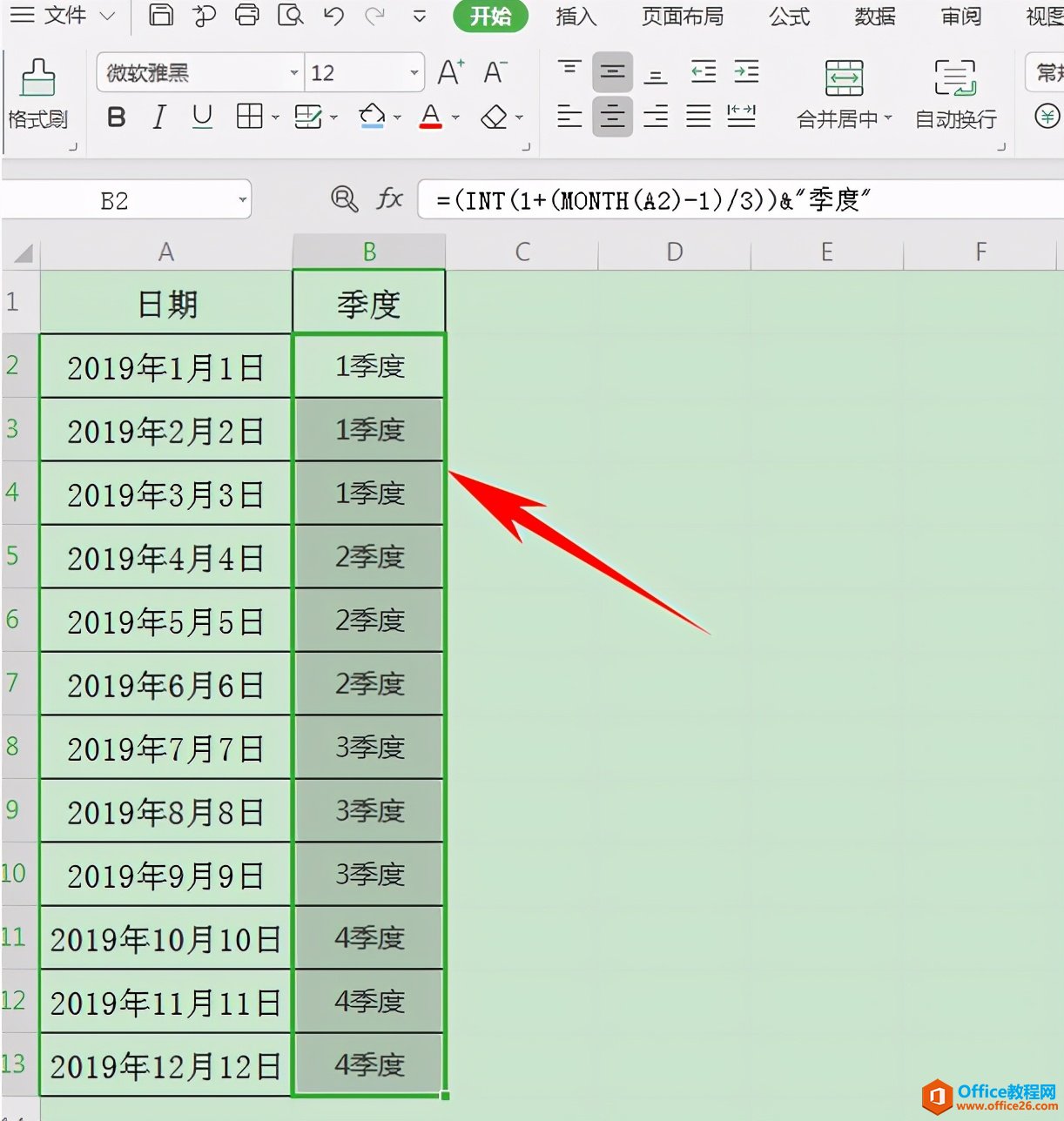
WPS excel将月份转换为季度的方法的下载地址:
WPS excel如何计算数据的余数
在利用Excel表格进行日常办公时,经常需要统计数据,当我们将固定资金购买货物时,如果想要求出购买后剩下的中的金额,也就是数据的余数,该如何操作呢?首先,我们制作一张明细表,


